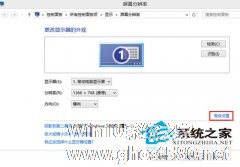-
Win8.1右下角图标被自动隐藏怎么办?
- 时间:2024-11-22 15:01:59
大家好,今天Win10系统之家小编给大家分享「Win8.1右下角图标被自动隐藏怎么办?」的知识,如果能碰巧解决你现在面临的问题,记得收藏本站或分享给你的好友们哟~,现在开始吧!
一位网友在使用Windows 8.1系统时出现这样一个问题,就是设置了始终显示图标和通知,过一会就自动变成隐藏了。而且这问题并不是由第三方输入法或者star8引起的。下面小编来讲讲该如何解决这个问题。
深入分析发现,不管是系统的还是第三方图标都存在这个问题。也就是说系统将他设置的“显示/隐藏图标和通知”自动改为了“隐藏图标和通知”或者是默认选项。建议尝试以下的方法来解决。
干净启动排除第三方软件后测试下:
1.同时按Win键+R,输入msconfig,回车。
2.在“系统配置”对话框中的“服务”选项卡上,点按或单击选中“隐藏所有 Microsoft 服务”复选框,然后点按或单击“全部禁用”。(如果您启用了指纹识别功能,请不要关闭相关服务)
3.在“系统配置”对话框的“启动”选项卡上,单击“打开任务管理器”。
4.在任务管理器的“启动”选项卡上,针对每个启动项,选择启动项并单击“禁用”。
5.关闭“任务管理器”。
6.在“系统配置”对话框的“启动”选项卡上,单击“确定”,然后重新启动计算机。
以下是恢复为正常启动的步骤:
1.同时按Win键+R,输入msconfig,回车。
2.在“常规”选项卡上,点按或单击“正常启动”选项。
3.点按或单击“服务”选项卡并清除“隐藏所有 Microsoft 服务”旁的复选框,然后点按或单击“全部启用”。
4.接下来,点按或单击“启动”选项卡,然后点按或单击“打开任务管理器”。
5.在任务管理器中,启用所有的启动程序,然后点按或单击“确定”。
6.如果系统提示您重新启动计算机,请点按或单击“重新启动”。
以上就是Windows 8.1右下角图标被自动隐藏的解决办法。查看网上关于Windows 8.1右下角图标问题的讨论,有不少人认为系统存在Bug。若如此,我们就只能希望微软尽快来修复它。
以上就是关于「Win8.1右下角图标被自动隐藏怎么办?」的全部内容,本文讲解到这里啦,希望对大家有所帮助。如果你还想了解更多这方面的信息,记得收藏关注本站~
『Win10系统之家wwW.ghost580.net文♀章,不得自行转载,违者必追究!』
相关文章
-

一位网友在使用Windows8.1系统时出现这样一个问题,就是设置了始终显示图标和通知,过一会就自动变成隐藏了。而且这问题并不是由第三方输入法或者star8引起的。下面小编来讲讲该如何解决这个问题。
深入分析发现,不管是系统的还是第三方图标都存在这个问题。也就是说系统将他设置的“显示/隐藏图标和通知”自动改为了“隐藏图标和通知”或者是默认选项。建议尝试以下的方法来解决。<... -

在笔记本电脑上,用户可以通过桌面右下角也就是任务栏上查看到电源图标,了解电源的使用情况,但是最近有用户反应在任务栏通知区域上并没有看到电源图标,电源图标消失不见了,这该怎么办?
如何找回消失的Win8桌面右下角电源图标:
1、单击系统任务栏处一个三角箭头,展开被隐藏的程序图标。
2、单击“自定义。。。”按钮。
3、打开“通知区域 -

JAVA,一种可以撰写跨平台应用软件的面向对象的程序设计语言,在win8.1系统下,有用户在使用Java时,页面上出现空白和黑色叉叉,有时候甚至无法运行,这是怎回事呢?该怎么办?看下高手们是如何来解决这个问题的吧。
1.确定你已经安装了Java;
2.确定你的IE已经启用了JAVA插件。IE选项-》程序-》管理加载项:【JAVASER... -
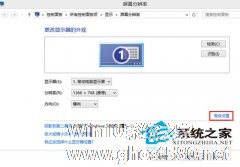
使用Win8系统办公的时候,在通知区域地方,我们经常可以看到英特尔显卡图标,可以对电脑显卡进行相关快速设置,对某些朋友来说非常有用处,如果你的电脑通知区域没有英特尔显卡图标,该如何重新让它在出现在右下角呢?下面就一起来看看操作方法吧。
1.右击桌面空白区域选择“屏幕分辨率”进入,进入后选择高级设置:
2.进入后选择“英特尔(R)图形和媒体控制面板”;勾选选择“...